1. 完成windows server backup功能角色安装如图1-1,
图1-1 完成windows server backup安装
2. 配置一次性备份,在指定目标类型页面中选择“远程共享文件夹”如图1-2,
图1-2 指定目标类型
3. 在指定远程文件夹页面中输入“\\10.10.0.1\web backup“如图1-3。
图1-3 指定远程文件夹
4. 在用于凭据中输入管理员账号和密码,administrator@woodgrovebank.com 密码P@ssw0rda 。
5. 正在进行备份,如图1-4
图1-4 备份进度
6. 备份完成,如图1-5
图1-5 备份完成
7. 创建备份计划,首先打开备份计划向导如图1-6。
图1-6 备份计划入门
8. 在“指定备份时间”页面中,为了高可用性和高安全性,选择每日多次备份,选择3:00和12:00进行备份,因为这段时间服务器比较空闲。如图1-7
图1-7 指定备份时间
9. 配置性能设置,对c:盘始终进行增量备份;如图1-8,
如图1-8 优化备份性能
转载于:https://blog.51cto.com/5608626/1069153








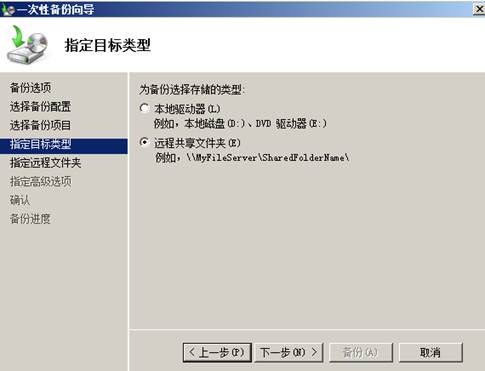
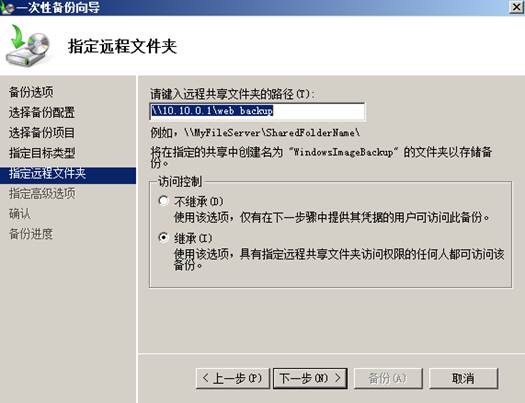
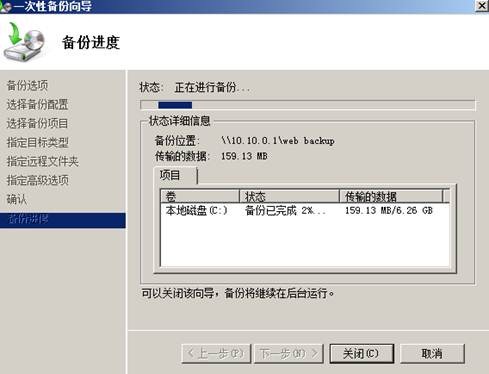
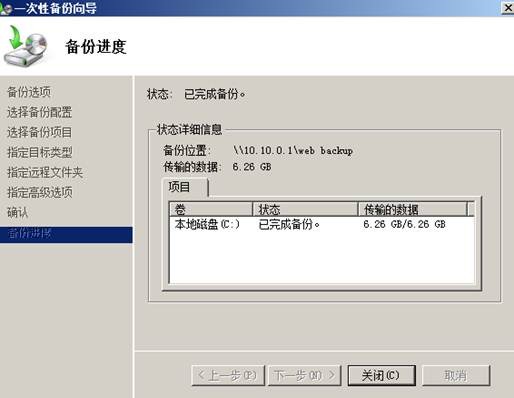
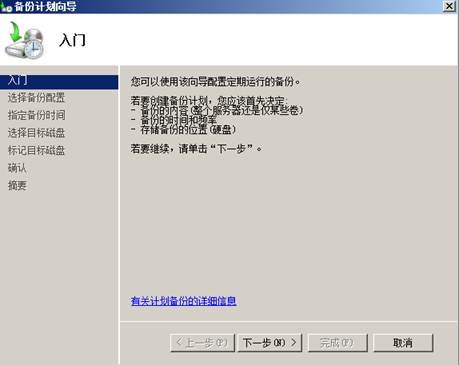
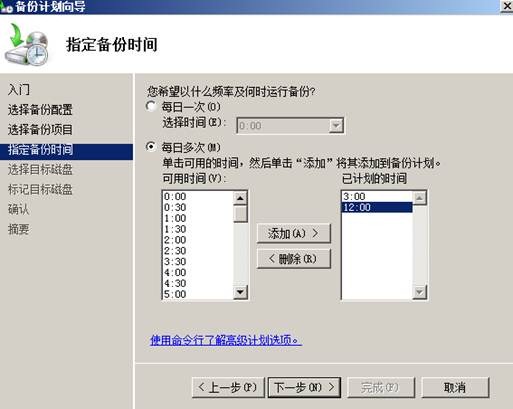















 3万+
3万+











 被折叠的 条评论
为什么被折叠?
被折叠的 条评论
为什么被折叠?








